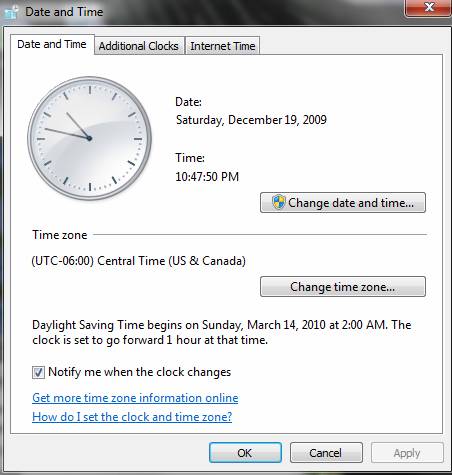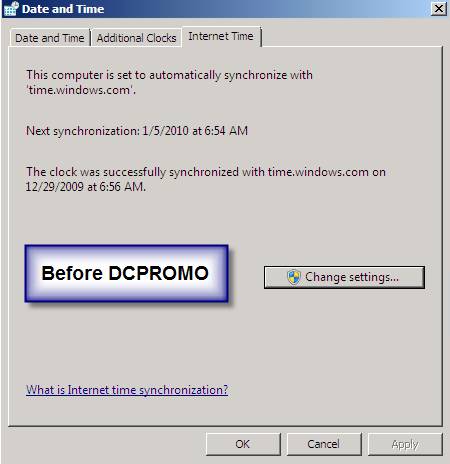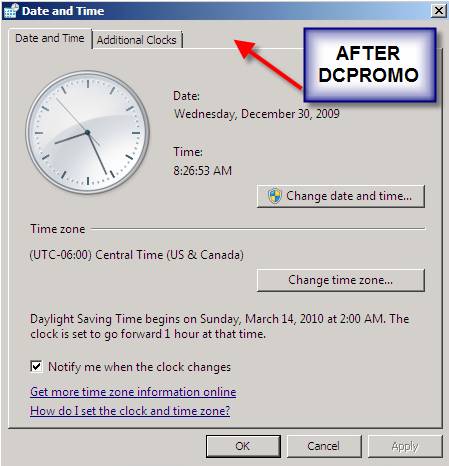Когда речь идет об устройствах или часах дома, точность не всегда обязательна. Вполне нормально, если часы немного спешат или отстают. Однако от сотовых телефонов и компьютеров мы сегодня ждем стопроцентной точности времени (и особенно даты) без сбоев (ну или, по крайней мере, я этого жду). Дело не в том, что это просто «хорошо», правильное время и дата на самом деле требуются для правильной работы функций инфраструктуры предприятий. Например, серверы и клиентские ПК, являющиеся участниками Windows Active Directory, должны иметь правильную дату и время, без наличия которой проверка подлинности не будет успешной. У меня есть сервер, батарея материнской платы которого слабая. Если я отключаю питание, а потом снова включаю его, настройки времени и даты сбиваются. Сервер загружается и работает, однако я не могу подключиться к нему через RDP из-за значительной разницы во времени. Это происходит потому, что для проверки сертификатов безопасности дата на сервере и клиенте должна, по крайней мере, быть близкой по значению. А поскольку этот сервер является контроллером домена, эта проблема со временем может привести к тому, что весь AD домен не сможет аутентифицироваться. Что нового в Windows 7 в области времени и даты?Если говорить честно, настройки времени и даты в Windows Vista и Windows 7 очень похожи. Двойным нажатием на часах в панели задач вы вызываете диалог настройки времени и даты (Date and Time), где вы настраиваете дату, время, часовой пояс, дополнительные часы и время интернета. Единственным различием, которое я смог найти, является напоминание о переводе часов. В Windows Vista стандартным значением была опция Напомнить мне за неделю до того, как это изменение произойдет (Remind me one week before this change occurs). С этим параметром вы получали уведомление за неделю до того, как часы «переводились вперед или назад».
Рисунок 1: Настройка даты и времени в Windows 7 Я не думаю, что уведомление за неделю очень полезно. Конечно, в течение недели вы забудете о переводе времени. В Microsoft сочли также, поскольку в Windows 7 они изменили этот параметр на опцию Напомнить мне о переводе часов во время перевода. Таким образом вы получите уведомление во время перевода часов. На мой взгляд, это лучше. Не думаю, что большинству из нас надо получать уведомление за неделю вперед. Конечно, перевод времени в США изменился в 2009 и перевод часов по всему миру значительно различается. К счастью в Microsoft отслеживают эти различия для нас и вносят их на основе выбранного нами часового пояса в настройках Windows. Windows 2008 – до и после DCPROMOВ Windows Server время и дата могут значительно отличаться, если вы используете сервер в качестве контроллера домена Active Directory Domain Controller (ADDC). Настройки в типичном сервере Windows 2008 будут очень похожи, по умолчанию, на настройки в Windows 7, как показано на рисунке 1. Все те же закладки, включая Время интернета, рисунок 2 ниже.
Рисунок 2: Windows 2008 Server до DCPROMO Однако, что произойдет, если сделать этот сервер Windows Server контроллером домена? После того как вы выполнили DCPROMO, если вы вернетесь к настройке Дата и время, вы обнаружите, что закладка Время интернета отсутствует. Это показано на рисунке 3 ниже.
Рисунок 3: Windows 2008 Server после DCPROMO С чем это связано? Когда сервер Windows становится контроллером домена, стандартное поведение получения даты и времени через NTP с time.windows.com по интернету исчезает. Сервер становится корневым сервером времени для всех компьютеров в домене с помощью Windows SNTP (простой сетевой протокол времени). Служба w32tm (и CLI команда) обеспечивает такое поведение и управляет им. Как видно на рисунке, на этом сервере, который не является ADDC, служба Windows Time установлена в ручной режим и не запущена.
Рисунок 4: Windows Time не запущена на стандартом сервере Однако на сервере Windows Server (рисунок 5) Windows Time сервер IS запущен и установлен в режиме Автоматически (Automatic), поскольку это контроллер домена Active Directory.
Рисунок 5: Windows Time работает на контроллере домена Настройка контроллера домена на использование NTPПо умолчанию на контроллере домена внутренние BIOS часы сервера являются источником даты и времени для всей инфраструктуры. Однако как узнать, что эти настройки верны? На мой взгляд, контроллер домена должен использовать NTP для выхода в интернет и синхронизации своего времени и даты с авторизированными серверами NTP. К сожалению, для этого нужно использовать редактор системного реестра Windows и изменить 6 записей реестра. Я считаю, что должен быть простой способ настройки этих параметров с помощью графического интерфейса, однако на сегодняшний день это можно сделать только с помощью изменения системного реестра. К счастью, есть пара хороших статей, которые предоставят вам пошаговое руководство по этим настройкам:
ЗаключениеКорректная конфигурация даты и времени на клиентах и серверах очень важна для любой сети Windows. По умолчанию, клиенты и серверы Windows будут подключаться к time.windows.com и синхронизировать время и дату, используя NTP. Администраторы, конечно, должны правильно задать часовой пояс и проверять корректность синхронизации. Конечно, чтобы это произошло, ПК должны иметь сетевое подключение, внутренний доступ, и открытые порты брандмауэра для NTP и DNS. Наконец, нужно знать, что если ваш сервер становится контроллером домена, он перестает получать время и дату из интернета через NTP. Контроллер домена становится корневым источником времени для сети Windows и сервер времени Windows Time запускается.
Теги:
Windows 7, Настройка времени.
Комментарии посетителей
Комментарии отключены. С вопросами по статьям обращайтесь в форум.
|
|